Juster uthevingsfargen i Registerredigering for å feilsøke problemet
- Du kan finne det vanskelig å markere ord i Microsoft Word hvis appen er i kompatibilitetsmodus eller beskyttelsesvisningen er aktivert.
- Sørg for at du har de nødvendige tillatelsene for å få tilgang til dokumentet og deaktiver også Words beskyttede visning-alternativer.
- Til slutt, prøv å installere MS Word-appen på nytt for å utelukke kompatibilitetsproblemer.
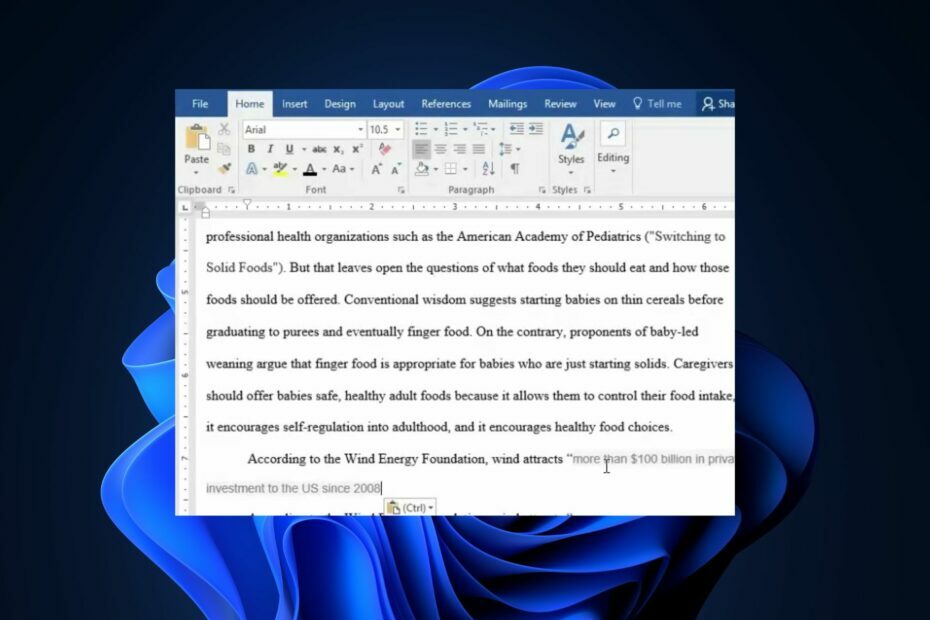
XINSTALLER VED Å KLIKKE LAST NED FILEN
- Last ned Fortect og installer det på din PC.
- Start verktøyets skanneprosess for å se etter korrupte filer som er kilden til problemet ditt.
- Høyreklikk på Start reparasjon slik at verktøyet kan starte fikseringsalgoritmen.
- Fortect er lastet ned av 0 lesere denne måneden.
Microsoft Word kan noen ganger utvikle problemer som alle andre dataprogram. Noen av våre lesere har nylig klaget over hvordan de ikke kan fremheve i Microsoft Word på sin Windows-PC.
Hvis du har lurt på hvorfor Microsoft Word ikke kunne fremheve, vil denne artikkelen ta deg gjennom årsakene og de detaljerte trinnene du kan bruke for å fikse problemet.
- Hvorfor kan jeg ikke fremheve ord i Microsoft Word?
- Hva kan jeg gjøre hvis Microsoft ikke lar meg fremheve?
- 1. Juster uthevingsfargen i Registerredigering
- 2. Deaktiver kompatibilitetsmodus i MS Word
- 3. Deaktiver Words Protected View-innstillinger
- 4. Installer Microsoft Office på nytt
Hvorfor kan jeg ikke fremheve ord i Microsoft Word?
Du kan ikke fremheve Microsoft Word-dokumenter på PC-en din av flere grunner. Følgende er noen av de mulige årsakene:
- Kompatibilitetsmodus – Det kan være kompatibelt hvis du jobber med en eldre versjon av et Microsoft Word-dokument eller en fil som er lagret i et annet format.
- Dokumentbeskyttelse – Hvis et dokument er beskyttet eller begrenset, kan det påvirke funksjonaliteten og utseendet til høydepunkter ved å redigere eller formatere restriksjoner.
- Utilstrekkelige tillatelser – Hvis du jobber med et nettverk eller delt dokument og ikke gjør det ha de nødvendige tillatelsene til å endre filen, kan det hende du ikke kan markere den i Microsoft Word.
- Microsoft Word i mørk modus – Mørk modus har farger designet for å fungere godt i et lite opplyst miljø. Bruker mørk modus i Word kan føre til at enkelte høylysfarger ikke vises tydelig.
Nå som du vet noen mulige årsaker til at du ikke kan markere på Microsoft Word, la oss gå videre til hvordan du løser problemet.
Hva kan jeg gjøre hvis Microsoft ikke lar meg fremheve?
Før du engasjerer deg i avanserte feilsøkingsjusteringer, bør du vurdere å utføre følgende innledende kontroller:
- Sørg for at du har nødvendige tillatelser for å få tilgang til Word-dokumentet.
- Oppdater Microsoft Word applikasjon.
- Avinstaller og installer PC-driverne på nytt.
Etter å ha brukt kontrollene ovenfor, hvis du trenger en detaljert trinn-for-trinn-veiledning for hva du skal gjøre for å fikse feilen, kan du utforske rettelsene nedenfor;
1. Juster uthevingsfargen i Registerredigering
- Venstreklikk på Start meny, type regedit, og klikk på Kjør som administrator.
- Naviger til følgende bane i Registerredigering:
HKEY_CURRENT_USER\Kontrollpanel\Farger - Finn deretter og dobbeltklikk på Høydepunkt
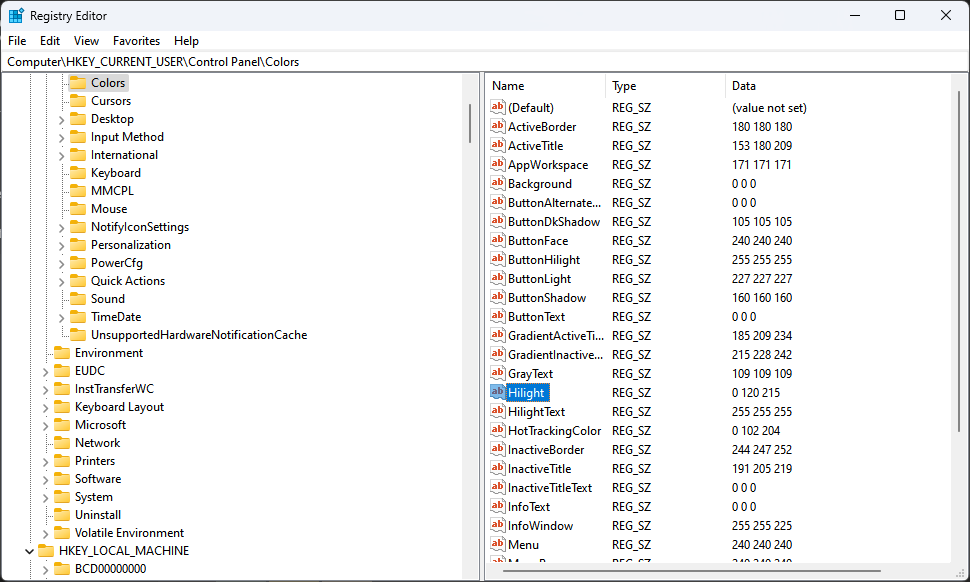
- På Rediger streng ledetekst, skriv inn RGB-fargeverdi og klikk på OK knapp. f.eks 102,255,25
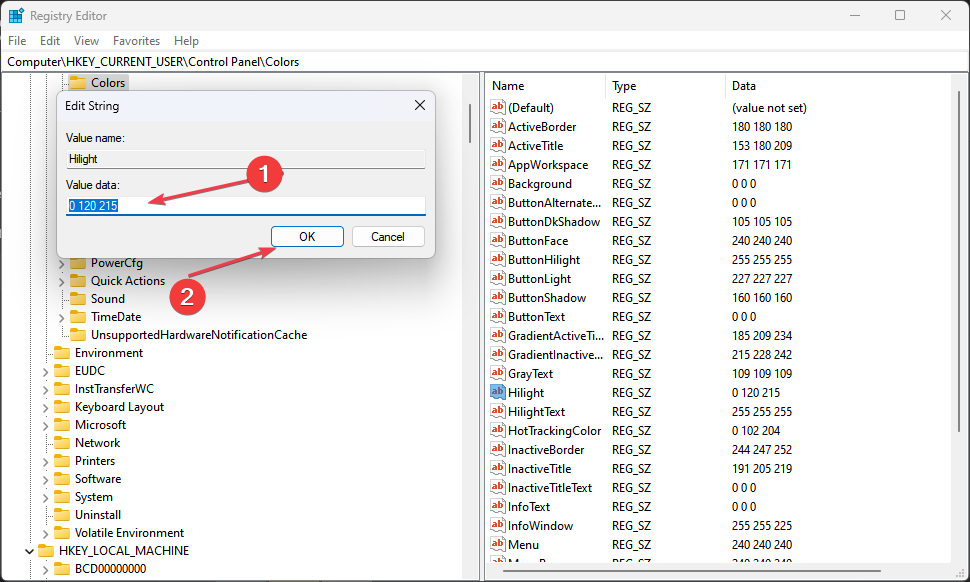
Eksperttips:
SPONSERT
Noen PC-problemer er vanskelige å takle, spesielt når det gjelder manglende eller ødelagte systemfiler og arkiver for Windows.
Sørg for å bruke et dedikert verktøy, som f.eks Fortect, som vil skanne og erstatte de ødelagte filene dine med deres ferske versjoner fra depotet.
Når du har justert uthevingsfarge, prøv å markere ord i Microsoft Word igjen for å se om feilen er rettet. Fortsett til neste reparasjon hvis den vedvarer.
2. Deaktiver kompatibilitetsmodus i MS Word
- Høyreklikk på MS Word applikasjon og velg Egenskaper fra kontekstmenyen.
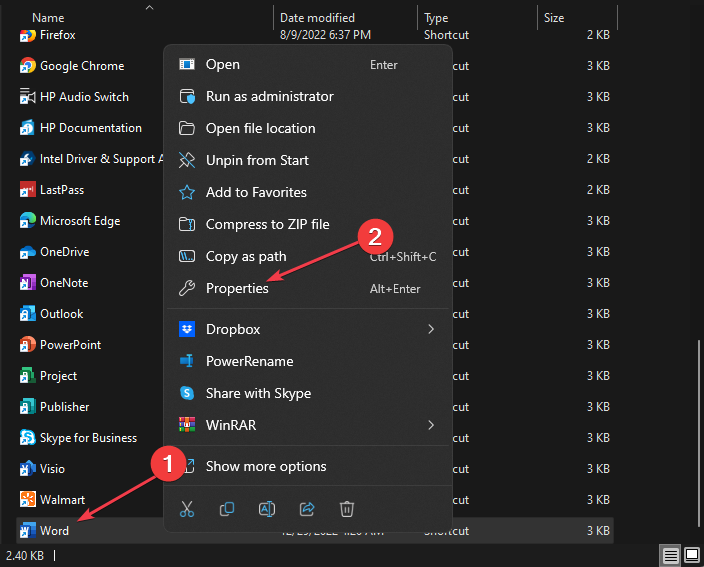
- Gå til Kompatibilitet fanen. Fjern merket i boksen ved siden av Kjør dette programmet i kompatibilitetsmodus og velg lavere Windows-versjon.
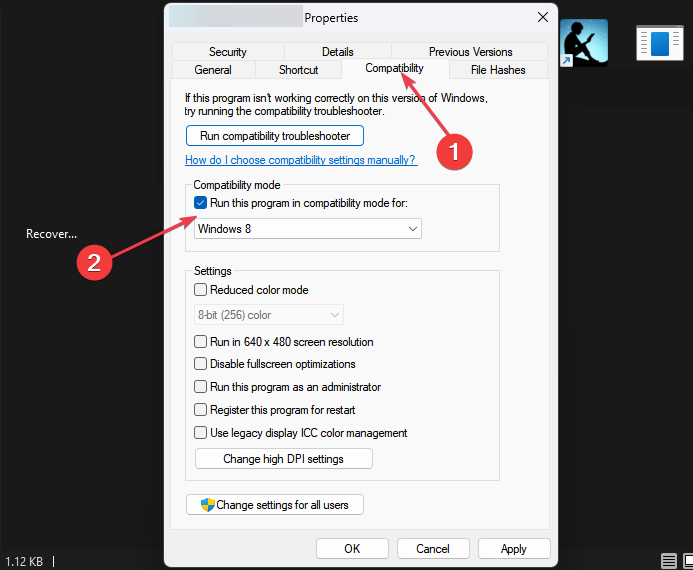
- Til slutt trykker du på OK knapp.
Etter deaktivering av kompatibilitetsmodus i Microsoft Word-appen, prøv nå å markere tekster og se om problemet er løst. Hvis ikke, fortsett til neste løsning.
3. Deaktiver Words Protected View-innstillinger
- Åpne MS Word appen, og naviger deretter til Fil fanen og klikk Alternativer på venstre rute.

- Velg Tillitssenter fanen og trykk på Innstillinger for tillitssenter knapp.
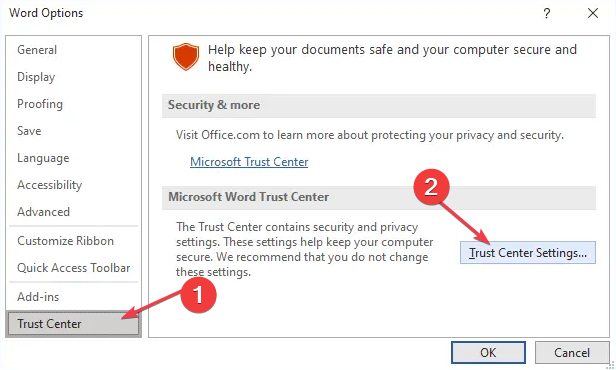
- Klikk deretter Beskyttet utsikt for å åpne alternativene i høyre rute.
- Fjern merket for tre av de valgte Aktiver beskyttet visning avmerkingsbokser.
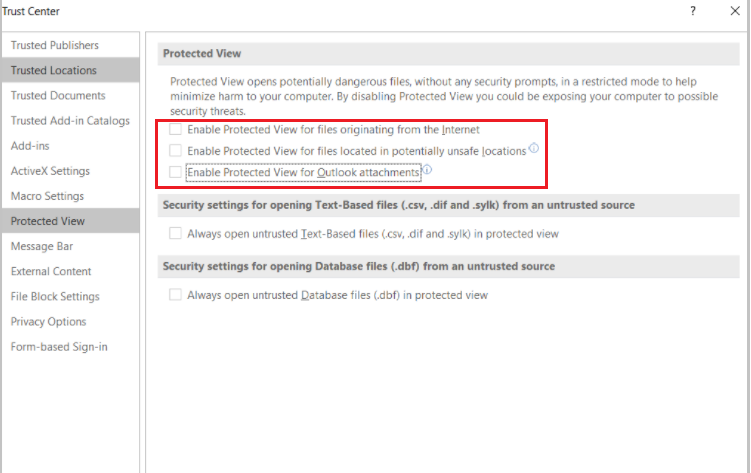
- Nå trykker du på OK for å lagre endringene og lukke vinduet Trust Center.
- Klikk OK for å avslutte Word Options.
Etter deaktivering av Words beskyttede visning alternativer, kan du nå prøve å fremheve tekster i Word-appen.
- Bokmerke ikke definert feil på Microsoft Word [Fix]
- Windows Task Scheduler kunne ikke starte handlingen
4. Installer Microsoft Office på nytt
- Venstreklikk på Start knappen og åpne Kontrollpanel.
- Naviger til Programmer og funksjoner seksjon.
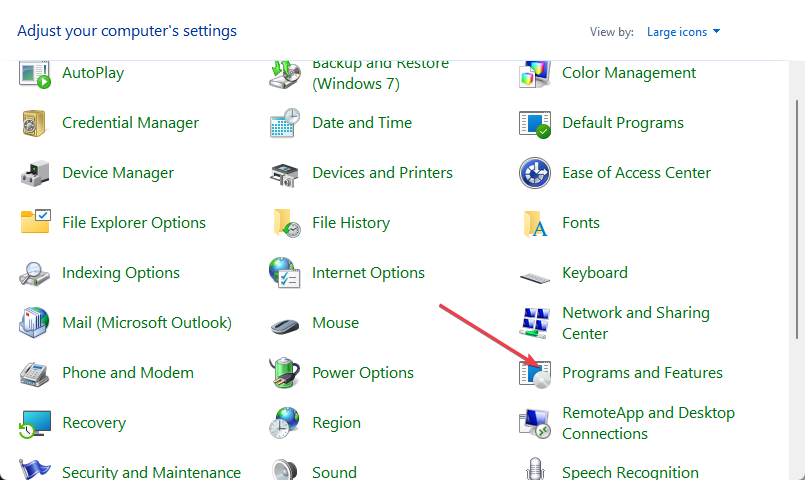
- Klikk på Microsoft Office og velg Avinstaller fra alternativene.

- Start nå PC-en på nytt og installer den nyeste Microsoft Office-versjonen som er tilgjengelig for Windows.
Av installerer Microsoft Office-appen på nytt, bør du være i stand til å eliminere applikasjonsrelaterte problemer som gjør at du ikke kan fremheve i Word. Det vil også hjelpe å oppdatere Microsoft Office til den nyeste versjonen.
Hvis din Word opplever en feil under forsøk på å åpne filer, kan du utforske denne veiledningen for raske løsninger du kan bruke.
På samme måte har våre lesere nylig rapportert det de kan ikke redigere Word-dokumenter, men vår detaljerte veiledning har hjulpet mye med å fikse problemet. Du kan også sjekke det ut.
Med trinnene ovenfor kan du nå markere teksten din i Microsoft Word. Ikke nøl med å bruke kommentarfeltet nedenfor hvis du har spørsmål eller forslag.
Opplever du fortsatt problemer?
SPONSERT
Hvis forslagene ovenfor ikke har løst problemet, kan datamaskinen oppleve mer alvorlige Windows-problemer. Vi foreslår at du velger en alt-i-ett-løsning som Fortect for å løse problemer effektivt. Etter installasjonen klikker du bare på Vis og fiks og trykk deretter på Start reparasjon.

![Kan ikke redigere Word 2016-dokumenter [SIMPLE GUIDE]](/f/6ea31697fe08fb3ea68b6d5b6bb6adcf.jpg?width=300&height=460)
